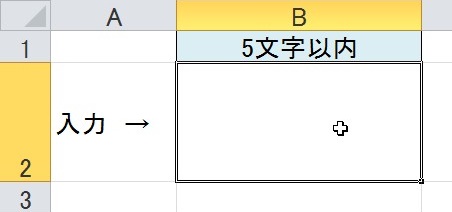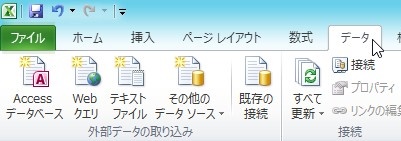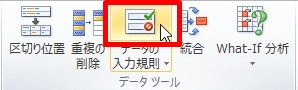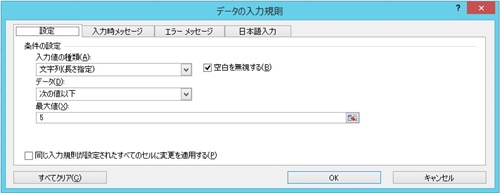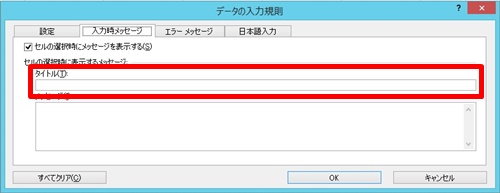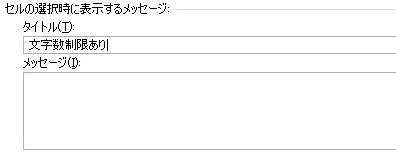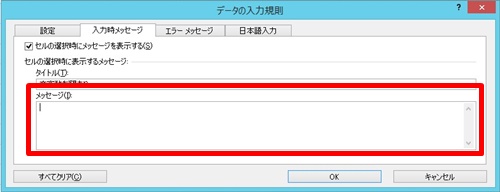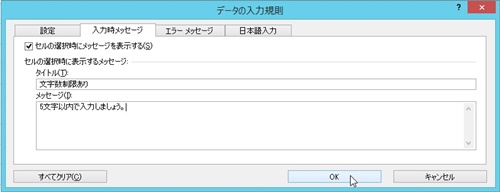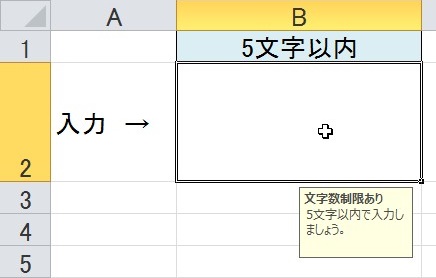【エクセル2010】セルの入力時にメッセージを表示する!入力規則を使ったやり方
 セルに入力規則が設定されていると
セルに入力規則が設定されていると
その制限を分からずに入力できない時が
あります。
そんな時には入力時にメッセージを
表示すれば解決です。
セルの入力時にメッセージを表示すれば
入力ミスを防ぎ、分かりやすく相手に
伝えることができます。
とはいえ、
『セルの入力時にメッセージを表示するには
どうすればいいの?』
と困っている人も多いでしょう。
そこで今回は、
「セルの入力時にメッセージを表示する!入力規則を使ったやり方」
についてご紹介していきます。
この記事の目次
セルの入力時にメッセージを表示する!入力規則を使ったやり方
それでは始めていきましょう!
入力時にメッセージを表示するセルをクリックして選ぶ
まずは入力時にメッセージを表示する
セルをクリックして選びます。
(複数セルの際はドラッグして
選びましょう)
「データ」タブをクリックして選ぶ
入力時にメッセージを表示するセルを
選んだら、「データ」タブをクリックして
選んでください。
「データの入力規則」アイコンをクリックして選ぶ
「データ」タブを選んだら「データ ツール」
グループの「データの入力規則」アイコンを
クリックして選びましょう。
「入力時メッセージ」タブをクリックして選ぶ
「データの入力規則」アイコンを選んだら
「データの入力規則」ダイアログが表示
されます。
その表示されたダイアログ上部にある
「入力時メッセージ」タブをクリックして
選びます。
「タイトル」欄にタイトルを入力する
「入力時メッセージ」タブを選んだら
「タイトル」欄にタイトルを入力しましょう。
今回は「文字数制限あり」と入力します。
「メッセージ」欄に任意のメッセージを入力する
タイトルを入力したら、「メッセージ」欄に
任意のメッセージを入力してください。
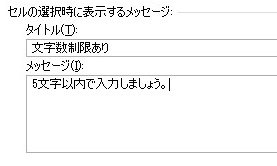
メッセージは、長い文章ではなくて
分かりやすく簡潔にすると良いでしょう。
「データの入力規則」ダイアログの「OK」ボタンをクリックして終了!
任意のメッセージを入力したら
「データの入力規則」ダイアログの
「OK」ボタンをクリックして選びます。
そうすると、セルの入力時にメッセージを
表示することができます。
まとめ
- 入力時にメッセージを表示するセルをクリックして選ぶ
- 「データ」タブをクリックして選ぶ
- 「データの入力規則」アイコンをクリックして選ぶ
- 「入力時メッセージ」タブをクリックして選ぶ
- 「タイトル」欄にタイトルを入力する
- 「メッセージ」欄に任意のメッセージを入力する
- 「データの入力規則」ダイアログの「OK」ボタンをクリックして終了!
お疲れ様でした。
セルの入力時にメッセージを
表示できましたでしょうか?
「データの入力規則」機能を使えば
セルの入力時にメッセージを表示できるので
活用していきましょう。
あなたの作業が、つまづくことなく
進められることを心より応援しております。